
Beim Reduzieren der Größe von PDF-Dateien geht es nicht nur darum, Dateien zu komprimieren, sondern wir müssen auch sicherstellen, dass die Qualität von Dateien in keiner Weise beeinträchtigt wird. Wenn die Qualität beeinträchtigt wird, verliert die Datei natürlich ihren Wert. Daher ist es wichtig, die richtige Komprimierungsmethode zu finden. Lesen Sie einfach weiter, um zu erfahren, wie Sie die Größe einer PDF-Datei ohne Qualitätsverlust reduzieren können. Ob Sie nun einen PDF-Größenreduzierer verwenden möchten oder nicht, hier finden Sie eine Möglichkeit, dies zu tun!
Wie man die Größe einer PDF-Datei ohne Qualitätsverlust auf dem PC reduzieren kann
Eine schnelle Methode, die Größe einer PDF-Datei zu reduzieren, ist Komprimierung. Ein professionelles Dienstprogramm kann PDF-Dateien ohne Qualitätsverlust komprimieren. Hier zeigen wir Ihnen am Beispiel von Adobe Acrobat und SwifDoo PDF, wie Sie PDF-Dateien ohne Qualitätsverlust verkleinern können.
PDF-Größe ohne Qualitätsverlust reduzieren - Adobe Acrobat
Adobe Acrobat ist ein bekannter PDF-Editor, mit dem Sie PDF-Dateien problemlos bearbeiten können. Diese Software bietet zwei Optionen, mit denen Sie die Größe von PDF-Dateien ohne Qualitätsverlust reduzieren können. Allerdings müssen Sie möglicherweise die Pro-Version kaufen und abonnieren, um diese Funktionen nutzen zu können.
PDF komprimieren
- Öffnen Sie Ihre PDF-Datei mit Adobe Acrobat Pro DC.
- Klicken Sie in der oberen linken Ecke auf Datei.
- Wählen Sie Speichern unter Andere > Klicken Sie auf PDF verkleinert...
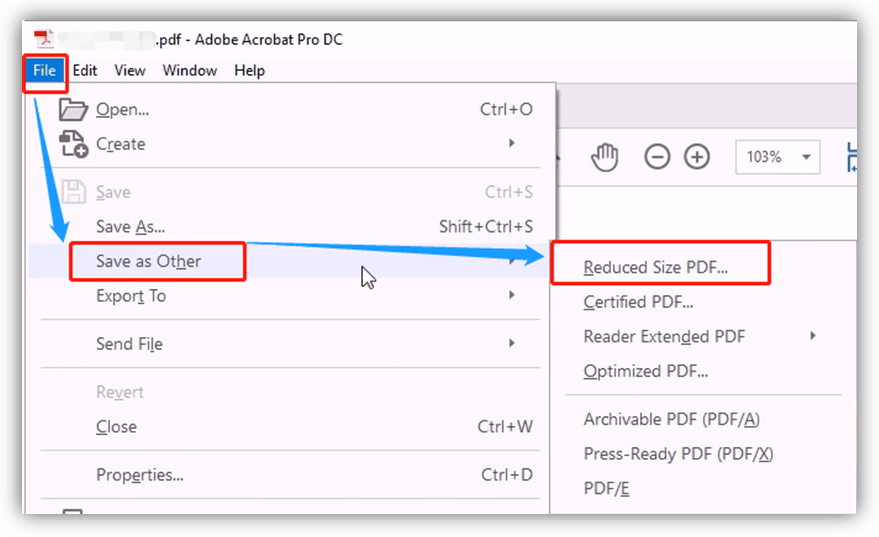
4. Passen Sie im Dialog-Fenster die Einstellungen an und klicken Sie auf OK.
PDF optimieren
In Adobe Acrobat können Sie auch bestimmte Inhalte komprimieren, um die PDF-Größe zu verringern.
- Öffnen Sie die Datei mit dem Tool.
- Klicken Sie auf Werkzeuge neben Home > Wählen Sie PDF optimieren.
- Wählen Sie Erweiterte Optimierung. Dann können Sie die Bildqualität anpassen, unerwünschte Objekte entfernen und vieles mehr.
- Klicken Sie auf OK, um Ihre Änderungen zu speichern.

PDF-Größe komprimieren ohne Qualitätsverlust - SwifDoo PDF
SwifDoo PDF ist ein weiteres benutzerfreundliches Tool, mit dem Sie die Größe von PFD-Dateien ohne Qualitätsverlust reduzieren können. Mit diesem Tool können Sie PDF-Dateien schnell auf die von Ihnen gewünschte Größe komprimieren.
- Angepasste Komprimierungsstufe. Sie haben die Wahl zwischen 3 Komprimierungsstufen - Niedrig, Mittel und Hoch. Darüber hinaus können Sie die Qualität der Bilder in der Datei anpassen.
- Stapel-Komprimierung. Um Zeit und Energie zu sparen, können Sie mit SwifDoo mehrere PDF-Dateien gleichzeitig komprimieren.
Klicken Sie auf die Download-Schaltfläche, um SwifDoo PDF herunterzuladen, und folgen Sie den unten stehenden Schritten, um die Größe von PDF-Dateien in wenigen Minuten zu verringern.
- Öffnen Sie SwifDoo PDF > Klicken Sie auf PDF komprimieren
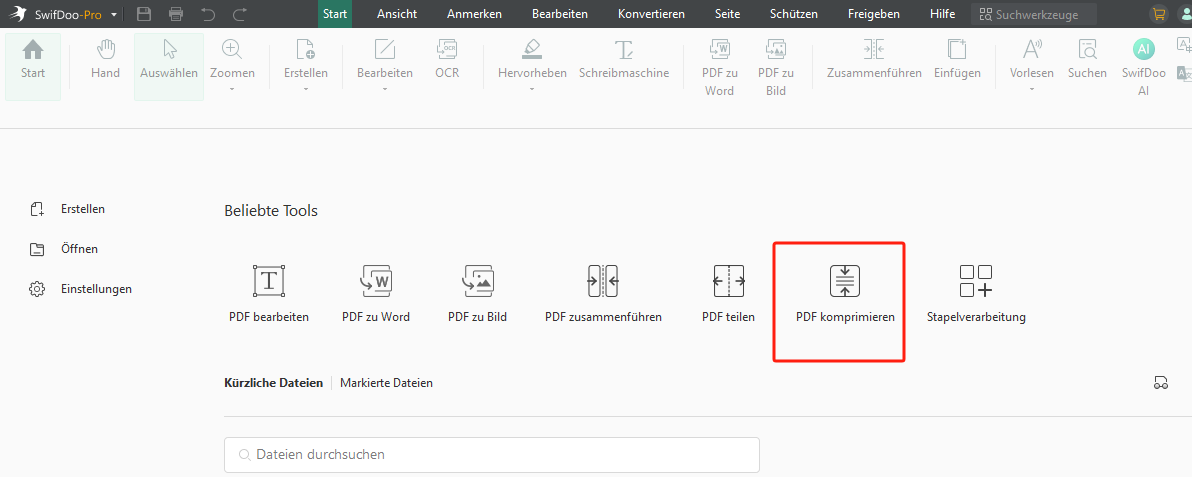
-
PDF-Größe komprimieren ohne Qualitätsverlust - SwifDoo PDF
- Wählen Sie die Komprimierungsstufe und klicken Sie auf Start.
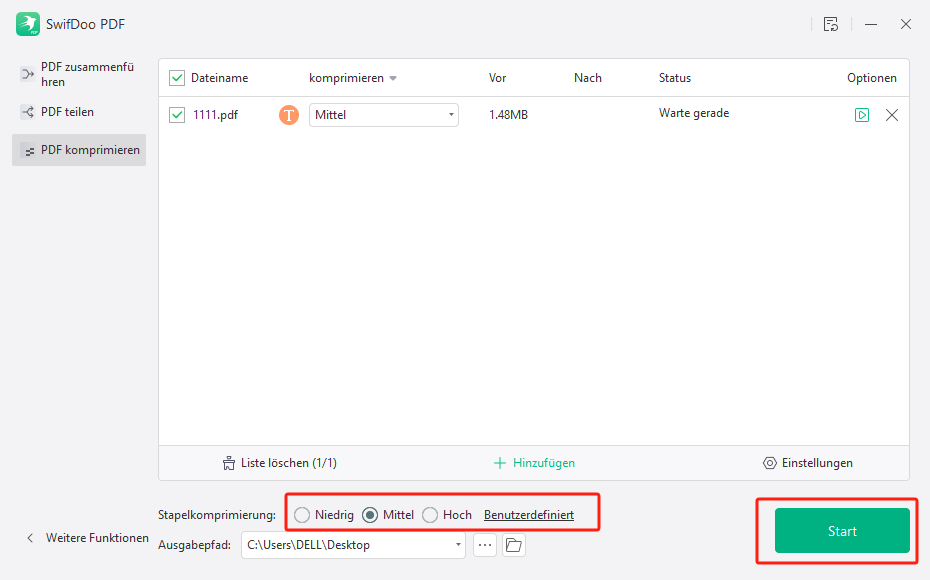
Wie Sie sehen können, finden Sie auf der benutzerfreundlichen Oberfläche leicht die Tools, die Sie brauchen. Während der Testphase können Sie alle Funktionen ausprobieren, darunter Komprimierung, Bearbeitung, Anmerkungen, Seitenverwaltung, Passwortschutz usw.
Wie man die Größe einer PDF-Datei ohne Qualitätsverlust auf dem Mac verringert
Auf einem Mac-Computer können Sie auch Adobe Acrobat verwenden, um Ihre PDF-Datei zu verkleinern. Wie bereits erwähnt, ist dafür jedoch eine Lizenz erforderlich. Ein integriertes Programm namens Vorschau (Preview) kann Ihnen helfen, die Größe von PDF-Dateien ohne Qualitätsverlust zu reduzieren.
Vorschau wurde entwickelt, um Mac-Benutzer bei der Anzeige von Bildern und PDF-Dateien zu unterstützen. Außerdem können Sie damit auch einfache Bearbeitungen an der Datei vornehmen. Nachfolgend finden Sie die Schritte zum Komprimieren einer PDF-Datei.
- Klicken Sie mit der rechten Maustaste auf die PDF-Datei und wählen Sie Öffnen mit > Vorschau, um die Datei zu öffnen.
- Klicken Sie in der Symbolleiste auf Datei und wählen Sie dann Exportieren.
- Klicken Sie in dem Popup-Fenster auf das Dropdown-Menü neben Quarzfilter.
- Wählen Sie Dateigröße verkleinern und klicken Sie auf Speichern, um die Datei zu speichern.
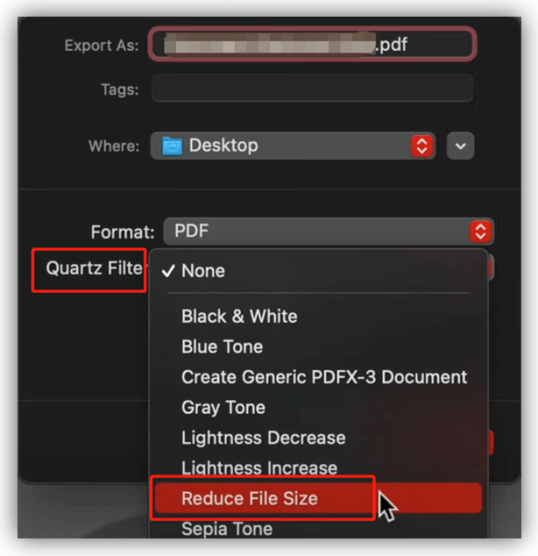
Wie Sie online die Größe von PDF-Dateien ohne Qualitätsverlust reduzieren
Sie möchten keine Anwendung auf Ihrem Computer installieren? Dann ist ein Online-Tool der beste Weg, um die Größe einer PDF-Datei ohne Qualitätsverlust zu reduzieren. Es gibt viele Online-Tools, die Ihnen bei der Online-Komprimierung von PDF-Dateien helfen können, z.B. iLovePDF, Soda PDF, PDF Compressor, SmallPDF, PDF2Go, usw. Sie können die Webseite des Tools besuchen und die Komprimierung starten.
- Öffnen Sie einen Browser und gehen Sie zu einem Online-Tool Ihrer Wahl wie iLovePDF.
- Wählen Sie PDF komprimieren > Klicken Sie dann auf PDF-Dateien auswählen, um Ihre Datei hochzuladen.
- Wählen Sie den Komprimierungsgrad und klicken Sie auf PDF komprimieren, um zu beginnen.
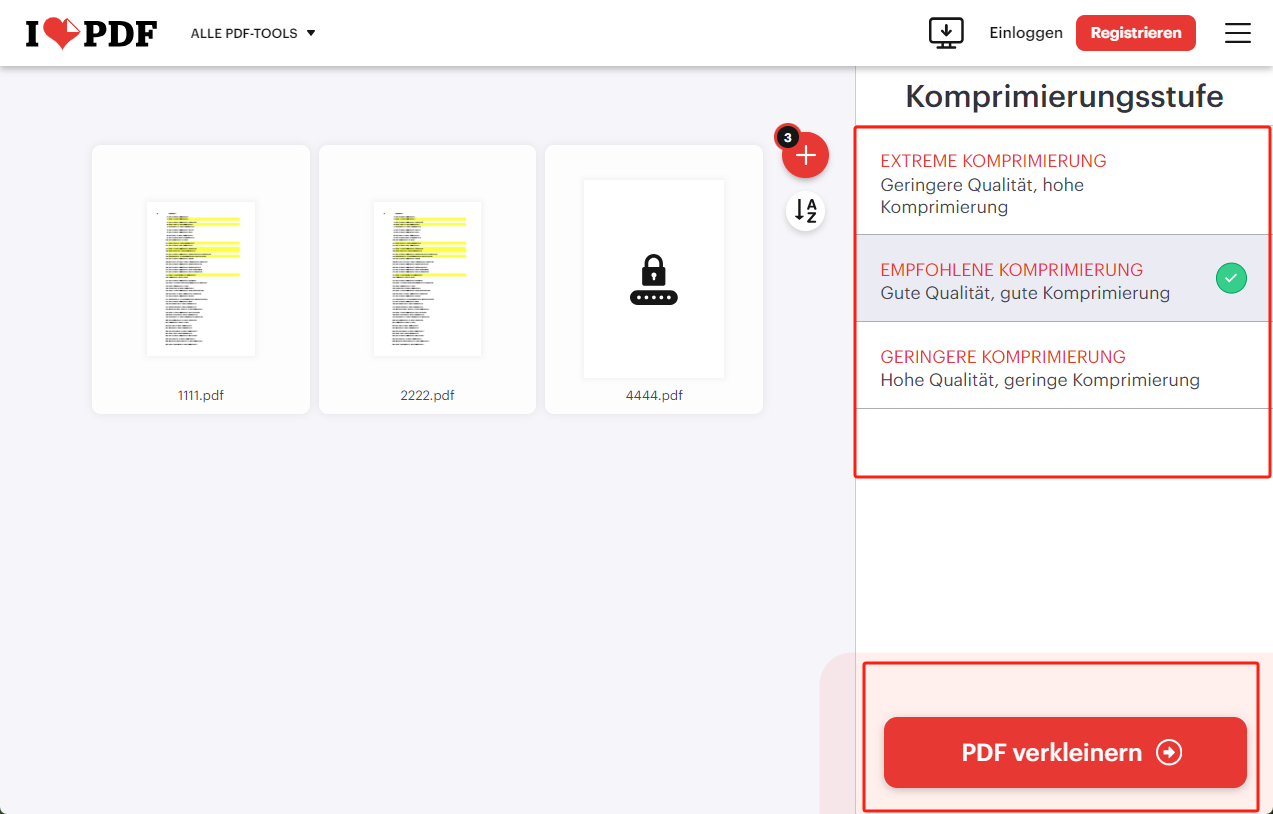
Andere Tipps zum Verkleinern von PDF-Dateien ohne Qualitätseinbußen
Hier sind 3 weitere praktische Methoden, die Sie ausprobieren können, um die Größe von PDF-Dateien zu reduzieren.
Bilder komprimieren
Bilder können viel Platz beanspruchen, insbesondere hochauflösende Bilder. Sie können versuchen, die Größe des Bildes und damit auch die Größe der PDF-Datei zu verringern. Dieser Vorgang hat nur geringe oder gar keine Auswirkungen auf die Qualität der PDF-Datei.
- Zunächst können Sie png-Bilder durch jpg-Bilder ersetzen, da diese normalerweise eine geringere Dateigröße haben.
- Dann können Sie ein Bildkomprimierungstool wie TingPNG verwenden, um das Bild zu komprimieren. Mit diesem Online-Tool können Sie mehrere Bilder auf einmal komprimieren.
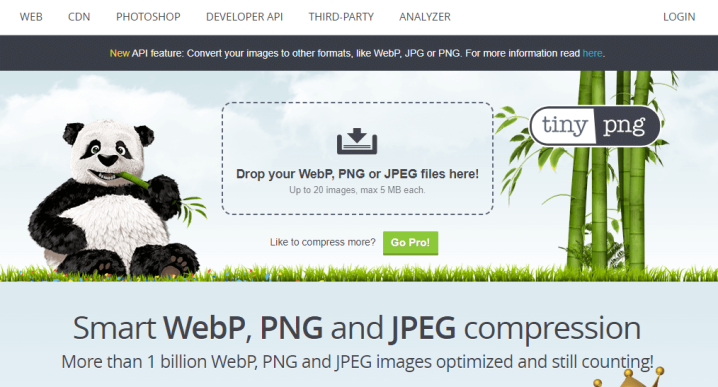
Verwenden Sie "Speichern unter"
Wenn Sie Änderungen an einer PDF-Datei vornehmen, können Sie auf Speichern oder Speichern unter klicken, um das Dokument zu speichern. Der Befehl "Speichern unter" erzeugt eine neue Datei, während die Funktion "Speichern" alle vorgenommenen Änderungen in das Originaldokument integriert. Kurz gesagt, ein wiederholtes Klicken auf "Speichern" führt zu einer größeren Dateigröße. Wenn Sie jedoch "Speichern unter" verwenden, kann der Editor eine neue und optimierte Datei erzeugen.
Unnötige Objekte entfernen
Eine weitere Möglichkeit, die PDF-Größe ohne Qualitätsverlust zu reduzieren, besteht darin, unnötige Inhalte wie Bilder, eingebettete Schriftarten, Metadaten oder sogar ganze Seiten zu löschen.

- Komprimieren Sie die Größe von PDF-Dateien ohne Qualitätsverlust
- Ändern, Hinzufügen, Löschen oder Ersetzen von Text/Bild mit einem einzigen Klick
- Mehr als ein Dutzend Werkzeuge für Anmerkungen, um PDF-Dateien attraktiv zu gestalte
Windows 11/10/8.1/7/XP
Schlussworte
Das ist alles darüber, wie Sie die Größe von PDF-Dateien ohne Qualitätsverlust reduzieren können. Je nach Bedarf können Sie eine Desktop-Anwendung oder ein Online-Tool zur Komprimierung von PDF-Dateien hinzuziehen. Beachten Sie, dass das Hochladen von Dateien ins Internet das Risiko birgt, kompromittiert zu werden. Für wichtige Dateien ist ein Offline-PDF-Tool die bessere Wahl. Außerdem bieten diese Tools mehr Funktionen, die Ihren Anforderungen entsprechen.











